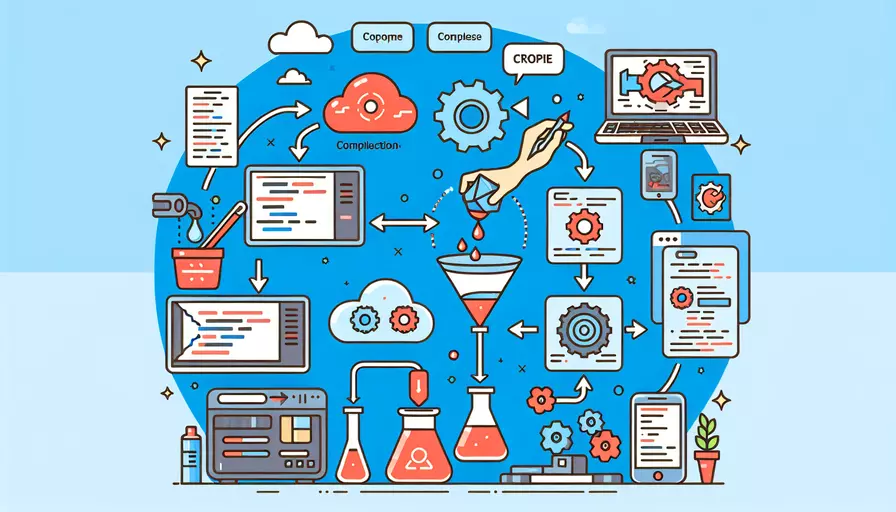
编译一个Vue文件的过程包括以下关键步骤:1、安装Vue CLI工具;2、创建Vue项目;3、编写Vue组件;4、运行开发服务器;5、构建生产环境代码。其中,安装Vue CLI工具是至关重要的一步,因为Vue CLI提供了一套完整的项目脚手架,帮助开发者快速创建和管理Vue项目。详细的过程如下:
一、安装Vue CLI工具
安装Vue CLI工具是编译Vue文件的第一步。Vue CLI工具提供了一套功能强大的脚手架,可以快速创建和管理Vue项目。
- 打开终端或命令行工具。
- 输入以下命令安装Vue CLI:
npm install -g @vue/cli - 安装完成后,可以通过以下命令验证安装是否成功:
vue --version如果显示版本号,则说明安装成功。
二、创建Vue项目
使用Vue CLI创建一个新的Vue项目。
- 在终端中输入以下命令创建项目:
vue create my-vue-project - 选择手动配置项目或使用默认配置。
- 项目创建完成后,进入项目目录:
cd my-vue-project
三、编写Vue组件
在项目中编写Vue组件文件。
- 在项目的
src目录下创建一个新的Vue组件文件,例如HelloWorld.vue:<template><div class="hello">
<h1>{{ msg }}</h1>
</div>
</template>
<script>
export default {
name: 'HelloWorld',
props: {
msg: String
}
}
</script>
<style scoped>
h1 {
color: #42b983;
}
</style>
- 在
src/App.vue文件中引入并使用该组件:<template><div id="app">
<HelloWorld msg="Welcome to Your Vue.js App"/>
</div>
</template>
<script>
import HelloWorld from './components/HelloWorld.vue'
export default {
name: 'App',
components: {
HelloWorld
}
}
</script>
四、运行开发服务器
启动开发服务器以查看项目运行效果。
- 在终端中输入以下命令启动开发服务器:
npm run serve - 打开浏览器并访问
http://localhost:8080,即可看到Vue项目运行的效果。
五、构建生产环境代码
构建生产环境代码,以便部署到服务器。
- 在终端中输入以下命令构建生产环境代码:
npm run build - 构建完成后,生成的代码将位于
dist目录中,可以将该目录部署到服务器上。
详细解释与背景信息
-
安装Vue CLI工具:Vue CLI是Vue.js官方提供的标准工具,旨在为Vue项目提供开箱即用的开发环境。通过CLI工具,开发者可以快速创建项目模板,配置开发环境,减少手动配置的繁琐步骤。
-
创建Vue项目:Vue CLI提供了多种项目模板和配置选项,开发者可以根据需要选择合适的配置。默认配置适用于大多数情况,而手动配置允许开发者根据项目需求自定义配置。
-
编写Vue组件:Vue组件是Vue.js的核心概念,通过组件可以实现页面的模块化和复用性。编写组件时,需要遵循Vue组件的结构,包括
template、script和style部分。 -
运行开发服务器:开发服务器提供了实时预览功能,开发者可以在本地环境中查看项目效果,并进行调试和修改。Vue CLI内置的开发服务器基于webpack-dev-server,支持热更新和模块替换。
-
构建生产环境代码:构建生产环境代码是将开发环境中的代码优化和打包,以便在生产环境中高效运行。Vue CLI的构建工具基于Webpack,自动进行代码压缩、优化和分割,提高应用的加载速度和性能。
实例说明
例如,我们在开发一个简单的Todo应用时,通过上述步骤可以快速创建项目,并编写Todo组件。以下是一个简单的Todo组件示例:
<template>
<div>
<h2>Todo List</h2>
<ul>
<li v-for="(todo, index) in todos" :key="index">{{ todo.text }}</li>
</ul>
<input v-model="newTodo" @keyup.enter="addTodo" placeholder="Add a new todo"/>
</div>
</template>
<script>
export default {
data() {
return {
todos: [
{ text: 'Learn Vue.js' },
{ text: 'Build a project' }
],
newTodo: ''
}
},
methods: {
addTodo() {
if (this.newTodo.trim()) {
this.todos.push({ text: this.newTodo });
this.newTodo = '';
}
}
}
}
</script>
<style scoped>
h2 {
color: #42b983;
}
</style>
在App.vue中引入并使用Todo组件:
<template>
<div id="app">
<TodoList/>
</div>
</template>
<script>
import TodoList from './components/TodoList.vue'
export default {
name: 'App',
components: {
TodoList
}
}
</script>
通过上述步骤,我们可以快速创建一个功能简单的Todo应用,并通过开发服务器进行调试和预览,最终构建生产环境代码进行部署。
总结与建议
编译Vue文件的过程包括安装Vue CLI工具、创建Vue项目、编写Vue组件、运行开发服务器和构建生产环境代码。这些步骤相互关联,共同构成了一个完整的开发流程。通过合理使用Vue CLI工具,可以大大提高开发效率,减少配置和调试的时间。
建议开发者在实际项目中,充分利用Vue CLI提供的功能,包括插件和配置选项,以满足不同项目的需求。同时,熟练掌握Vue组件的编写和使用方法,有助于实现高效的模块化开发。
通过不断实践和优化,可以逐步提高Vue项目的开发质量和性能,实现更高效、更优质的前端开发体验。
相关问答FAQs:
1. 什么是Vue文件?
Vue文件是Vue.js框架中的组件文件,它使用了Vue的模板语法、JavaScript和CSS来描述一个页面的结构、行为和样式。Vue文件具有.vue扩展名,并且可以包含模板、JavaScript脚本和样式。
2. 如何编译一个Vue文件?
编译Vue文件可以通过以下几个步骤完成:
步骤1:安装Node.js和npm
首先,确保你的系统中已经安装了Node.js和npm(Node.js的包管理器)。你可以从Node.js官方网站下载和安装它们。
步骤2:创建一个Vue项目
在你的工作目录中,打开终端或命令行界面,并使用以下命令创建一个新的Vue项目:
vue create my-project
这将创建一个名为my-project的新目录,并在其中初始化一个Vue项目。
步骤3:进入Vue项目目录
使用以下命令进入刚刚创建的Vue项目目录:
cd my-project
步骤4:编译Vue文件
在Vue项目目录中,你将看到一个src目录,其中包含了一个名为App.vue的Vue文件。该文件是一个示例Vue组件,我们可以使用Vue的编译工具将其编译为JavaScript代码。
使用以下命令编译Vue文件:
npm run build
这将使用Vue的编译工具将Vue文件编译为JavaScript代码,并将其输出到dist目录中。
步骤5:运行Vue项目
使用以下命令启动Vue开发服务器,并在浏览器中查看编译后的Vue应用:
npm run serve
这将启动一个本地开发服务器,你可以在浏览器中访问http://localhost:8080来查看你的Vue应用。
3. 如何调试编译的Vue文件?
在编译Vue文件时,有时可能会出现一些错误或问题。为了调试这些问题,你可以使用浏览器的开发者工具来查看错误消息和调试信息。
在大多数现代浏览器中,你可以按下F12键来打开开发者工具。在开发者工具中,你可以查看控制台输出、网络请求、元素和样式等信息。
如果你在编译Vue文件时遇到错误,开发者工具的控制台可能会显示有关错误的详细信息,如错误消息、错误的位置等。通过查看这些信息,你可以更好地理解问题的原因,并进行相应的调试和修复。
另外,Vue提供了一些调试工具和插件,如Vue Devtools。你可以在浏览器的扩展商店中搜索并安装Vue Devtools。它提供了一些额外的调试功能,如组件层次结构、状态管理等,可以帮助你更方便地调试和分析Vue应用的问题。
文章标题:如何编译一个vue文件,发布者:worktile,转载请注明出处:https://worktile.com/kb/p/3682450

 微信扫一扫
微信扫一扫  支付宝扫一扫
支付宝扫一扫 